Tidig lansering av Anti-Malware (ELAM) skyddsteknik i Windows 10
Windows 10/8 innehåller en ny säkerhetsfunktion som heter Secure Boot , som skyddar Windows startkonfiguration och komponenter, och laddar en ELAM - drivrutin ( Early Launch Anti-malware ). Den här drivrutinen startar före andra start-start-drivrutiner och möjliggör utvärdering av dessa drivrutiner och hjälper Windows-kärnan(Windows kernel) att avgöra om de ska initieras. Genom att startas först av kärnan, säkerställs ELAM att den startas före någon annan programvara från tredje part. Det kan därför upptäcka skadlig programvara i själva startprocessen och förhindra att den laddas eller initieras.
Anti-Malware-(Launch Anti-Malware) skydd vid tidig lansering
Windows Defender drar fördel av Early-Launch Anti-Malware , och du ser därför att den inte längre laddas efter att uppstartsprocessen är klar, utan tidigt under uppstartsprocessen.
Även antivirusprogram från tredje part kan dra fördel av ELAM -tekniken. För att göra det måste de integrera samma kapacitet för Early Launch Anti-Malware ( ELAM ) i sin programvara. För att hjälpa leverantörer av säkerhetsprogram att komma igång har Microsoft släppt ett whitepaper som ger information om utveckling av Early Launch Anti-Malware ( ELAM ) drivrutiner för Windowsoperativsystem. Den ger riktlinjer för utvecklare av anti-malware att utveckla anti-malware-drivrutiner som initieras före andra start-start-drivrutiner, och se till att de efterföljande drivrutinerna inte innehåller skadlig programvara. Flera antivirusföretag som har släppt sina uppdaterade lösningar för Windows använder(Windows) redan denna teknik.
Drivrutinen Early Launch Antimalware boot-start har klassificerat drivrutinerna enligt följande:
- Bra(Good) : Föraren är signerad och har inte manipulerats.
- Dålig(Bad) : Drivrutinen har identifierats som skadlig programvara. Det rekommenderas att du inte tillåter att kända dåliga drivrutiner initieras.
- Dålig, men krävs för uppstart(Bad, but required for boot) : Drivrutinen har identifierats som skadlig programvara, men datorn kan inte startas utan att ladda den här drivrutinen.
- Okänd(Unknown) : Den här drivrutinen har inte intygats av din applikation för upptäckt av skadlig programvara och har inte klassificerats av Early Launch Antimalware boot-start-drivrutinen.
Som standard laddar Windows 10 de drivrutiner som har klassificerats som Bra(Good) , Okänd(Unknown) och Dålig(Bad) men startkritisk(Boot Critical) ; dvs 1, 3 och 4 ovan. Dåliga(Bad) drivrutiner laddas inte.
Konfigurera Boot-Start Driver Initialization Policy med hjälp av Group Policy Editor
Även om den här inställningen bäst lämnas på sitt standardvärde, om du vill, kan du ändra den här inställningen via din grupprincipredigerare(Group Policy Editor) . För att göra det, öppna WinX- menyn > Run > gpedit.msc > Tryck på Enter(Hit Enter) . Navigera(Navigate) till följande policyinställning:
Computer Configuration > Administrative Templates > System > Early Launch Antimalware
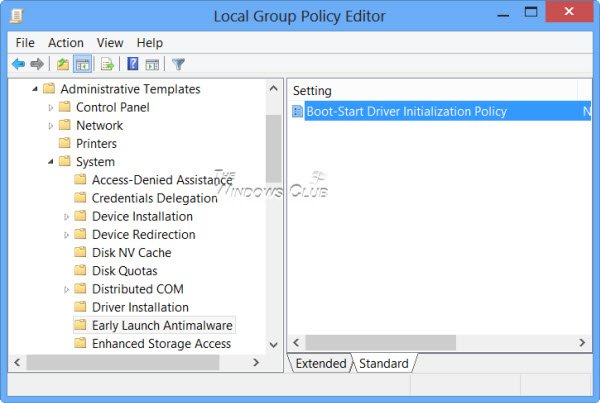
I den högra rutan dubbelklickar du på Boot-Start Driver Initialization Policy för att konfigurera den.
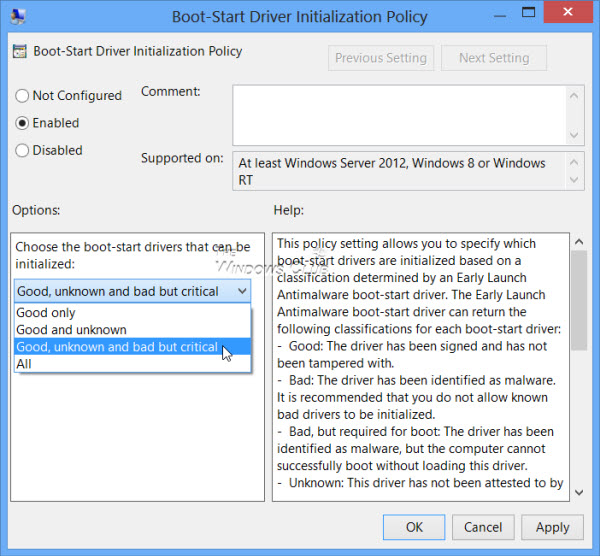
Du kommer att se standardkonfigurationen av Ej konfigurerad(Not Configured) . Om du inaktiverar eller inte konfigurerar den här principinställningen initieras start-start-drivrutinerna som fastställts vara Bra, Okända(Unknown) eller Dåliga(Bad) men Boot Critical , och initieringen av drivrutiner som fastställts vara dåliga(Bad) hoppas över.
Om du aktiverar(Enable) den här principinställningen kommer du att kunna välja vilka start-start-drivrutiner som ska initieras nästa gång datorn startas.
Om du använder Windows 10/8 vill du kontrollera om din anti-malware-programvara innehåller en Early Launch Antimalware boot-start-drivrutin. Om det inte gör det kommer alla start-start-drivrutiner att initieras och du kommer inte att kunna dra nytta av denna nya ELAM -teknik.
Related posts
Aktivera förbättrad anti-spoofing i Windows 10 Hello Face Authentication
Hur man formaterar en Windows 10-dator
Funktioner borttagna i Windows 10 v 21H1
Hur man aktiverar eller inaktiverar automatisk inlärning i Windows 10
Aktivera, inaktivera datainsamling för Reliability Monitor i Windows 10
Så här visar du DPI-medvetenhetsläge för appar i Windows 10 Task Manager
Hur man minskar uppdateringar i aktivitetsfältet för nyheter och intressen i Windows 10
Inaktivera telemetri och datainsamling i Windows 10 med Task Scheduler
Så här använder du den nya sökfunktionen med en skärmdump i Windows 10
Så här slår du på eller av Rekommenderad felsökning i Windows 10
Det går inte att installera Windows Media Feature Pack på Windows 10
Konvertera PowerShell script (PS1) fil till EXE med IExpress i Windows 10
Aktivera eller inaktivera öppna nyheter och intressen vid hover i Windows 10
Hur man aktiverar eller inaktiverar eller programisoleringsfunktionen i Windows 10
Hur man öppnar Windows Mobility Center i Windows 10
Windows 10 Tillgänglighetsfunktioner för funktionshindrade
Hur man använder Reliability Monitor i Windows 10
Så här inaktiverar du säkerhetsåtgärder för funktionsuppdateringar på Windows 10
Ladda ner Media Feature Pack för Windows 10 N version
Hur man inaktiverar Steps Recorder i Windows 10
